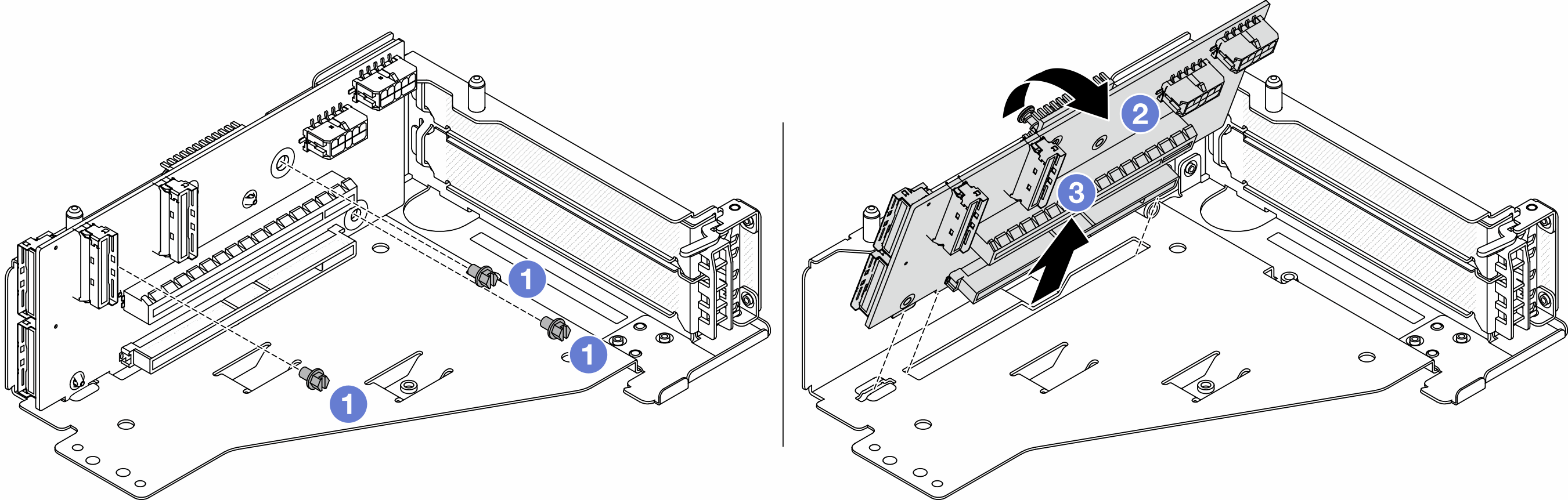前面 PCIe アダプターとライザー 5 カードを取り外すには、このセクションの説明に従ってください。
このタスクについて
安全に作業を行うために、取り付けのガイドラインおよび 安全検査のチェックリストをお読みください。
サーバーと周辺機器の電源をオフにし、電源コードとすべての外部ケーブルを取り外します。サーバーの電源をオフにするを参照してください。
静電気の影響を受けやすいコンポーネントは取り付け時まで帯電防止パッケージに収め、システム停止やデータの消失を招く恐れのある静電気にさらされないようにしてください。また、このようなデバイスを取り扱う際は静電気放電用リスト・ストラップや接地システムなどを使用してください。
RAID アレイのいずれかのコンポーネント (ドライブ、RAID カードなど) を取り外す前には、すべての RAID 構成情報をバックアップしてください。
手順
- このタスクの準備をします。
- サーバーがラックに取り付けられている場合、トップ・カバーにアクセスするためにラック・スライド・レールでサーバーをスライドさせるか、ラックからサーバーを取り外します。ラックからのサーバーの取り外しを参照してください。
- トップ・カバーを取り外します。トップ・カバーの取り外しを参照してください。
- ご使用のサーバーにライザー 1 アセンブリーが付属している場合は、まずそれを取り外します。背面ライザー・アセンブリーの取り外しを参照してください。次に、ケーブルを背面 OCP 変換コネクター・カードから取り外します。
- エアー・バッフルを取り外します。エアー・バッフルの取り外しを参照してください。
- システム・ファン・ケージを取り外します。システム・ファン・ケージの取り外しを参照してください。
- ケーブル接続を記録してから、システム・ボード・アセンブリーからすべてのケーブルを取り外します。
システム・ボード・アセンブリーを損傷しないように、システム・ボードからケーブルを取り外すときは、必ず
内部ケーブルの配線の手順に従ってください。
- 前面アダプター・アセンブリーを取り外します。
 アセンブリーを固定しているねじを取り外します。
アセンブリーを固定しているねじを取り外します。 アセンブリーを前面シャーシから引き出します。
アセンブリーを前面シャーシから引き出します。
- ライザー 5 アセンブリーを持ち上げて前面 OCP アセンブリーから取り外し、前面 OCP 変換コネクター・カードからケーブルを取り外します。
- ライザー 5 ケージから PCIe アダプターを取り外します。
ThinkSystem AMD X3522 10/25GbE DSFP28 2-port PCIe Ethernet Adapter では、まずアダプターを固定しているねじを取り外します。
図 3. PCIe ライザー 5 ケージからの PCIe アダプターの取り外し  保持クリップを下に押します。
保持クリップを下に押します。 保持ラッチをオープン位置まで回転させます。
保持ラッチをオープン位置まで回転させます。 PCIe アダプターの端をつかんで、PCIe スロットから慎重に引き出します。
PCIe アダプターの端をつかんで、PCIe スロットから慎重に引き出します。
- ライザー・カードからケーブルを取り外し、ライザー 5 ケージからライザー・カードを取り外します。
図 4. ライザー 5 ケージからのライザー・カードの取り外し  ライザー・カードを固定しているねじを取り外します。
ライザー・カードを固定しているねじを取り外します。 上部からライザー・カードを回転させて、ライザー・ケージのねじ穴から外します。
上部からライザー・カードを回転させて、ライザー・ケージのねじ穴から外します。 ライザー・カードを持ち上げてライザー・ケージから取り外します。
ライザー・カードを持ち上げてライザー・ケージから取り外します。
完了したら
コンポーネントまたはオプション装置を返却するよう指示された場合は、すべての梱包上の指示に従い、提供された配送用の梱包材がある場合はそれを使用してください。
デモ・ビデオ
YouTube で手順を参照
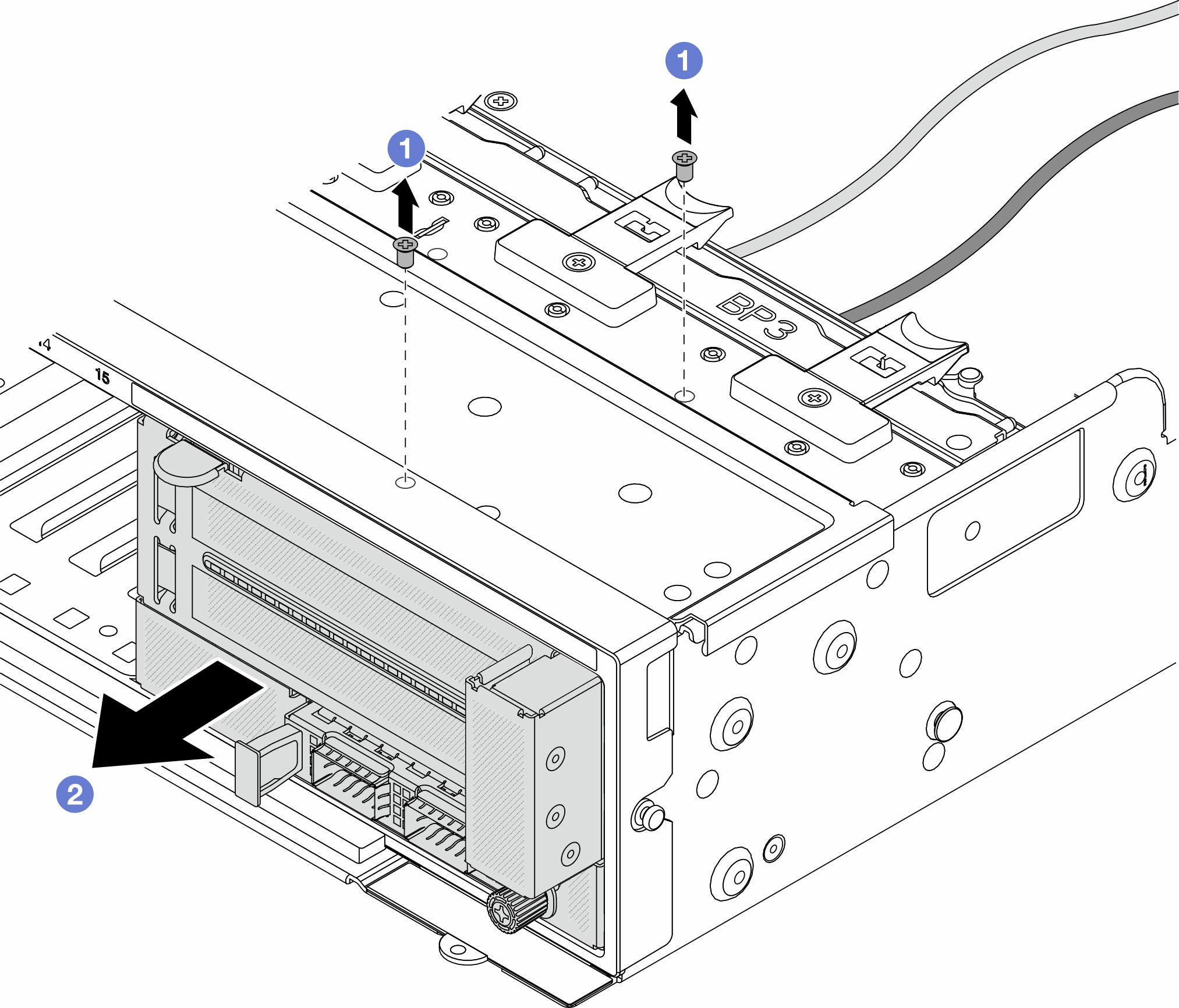
 アセンブリーを固定しているねじを取り外します。
アセンブリーを固定しているねじを取り外します。 アセンブリーを前面シャーシから引き出します。
アセンブリーを前面シャーシから引き出します。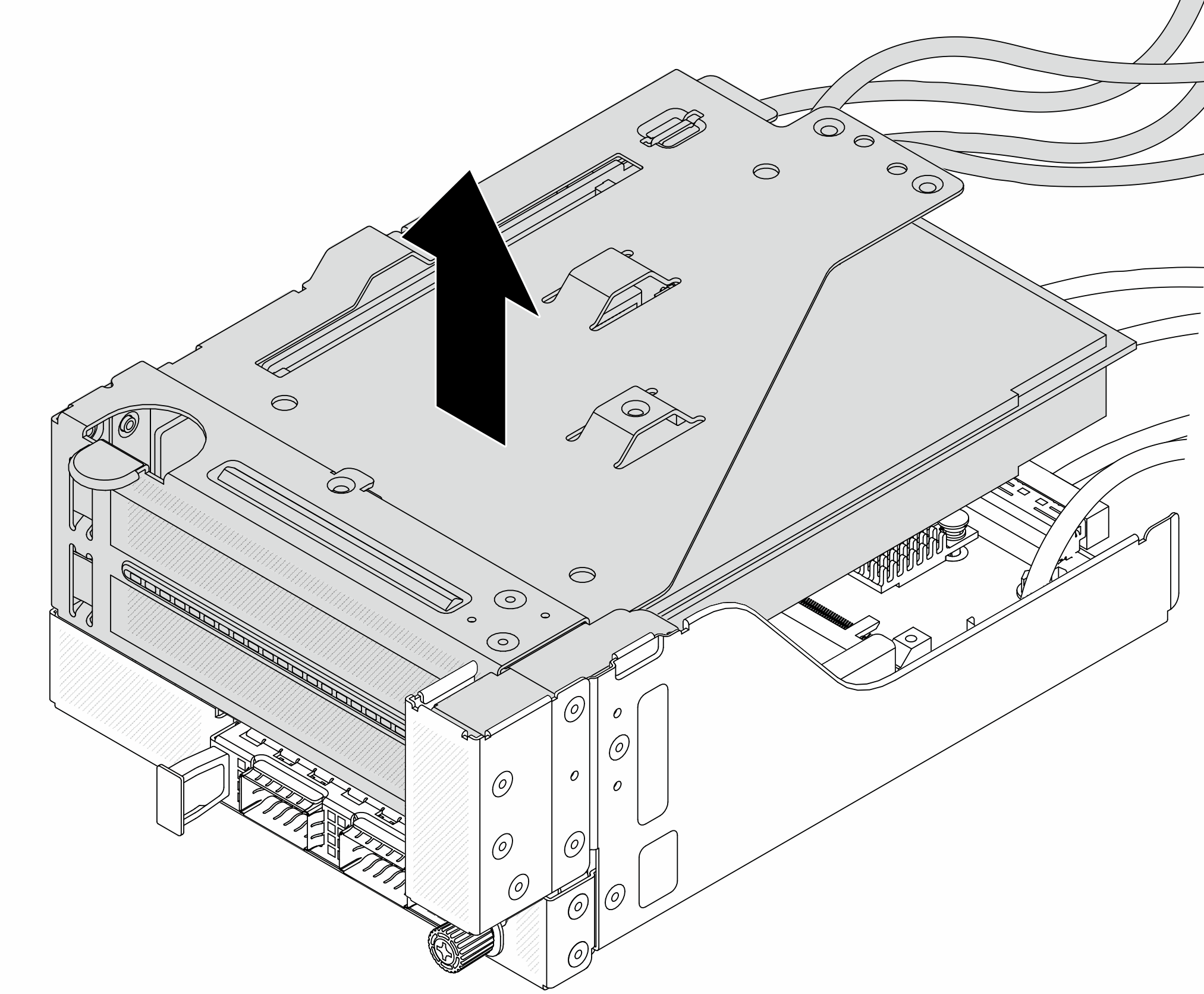
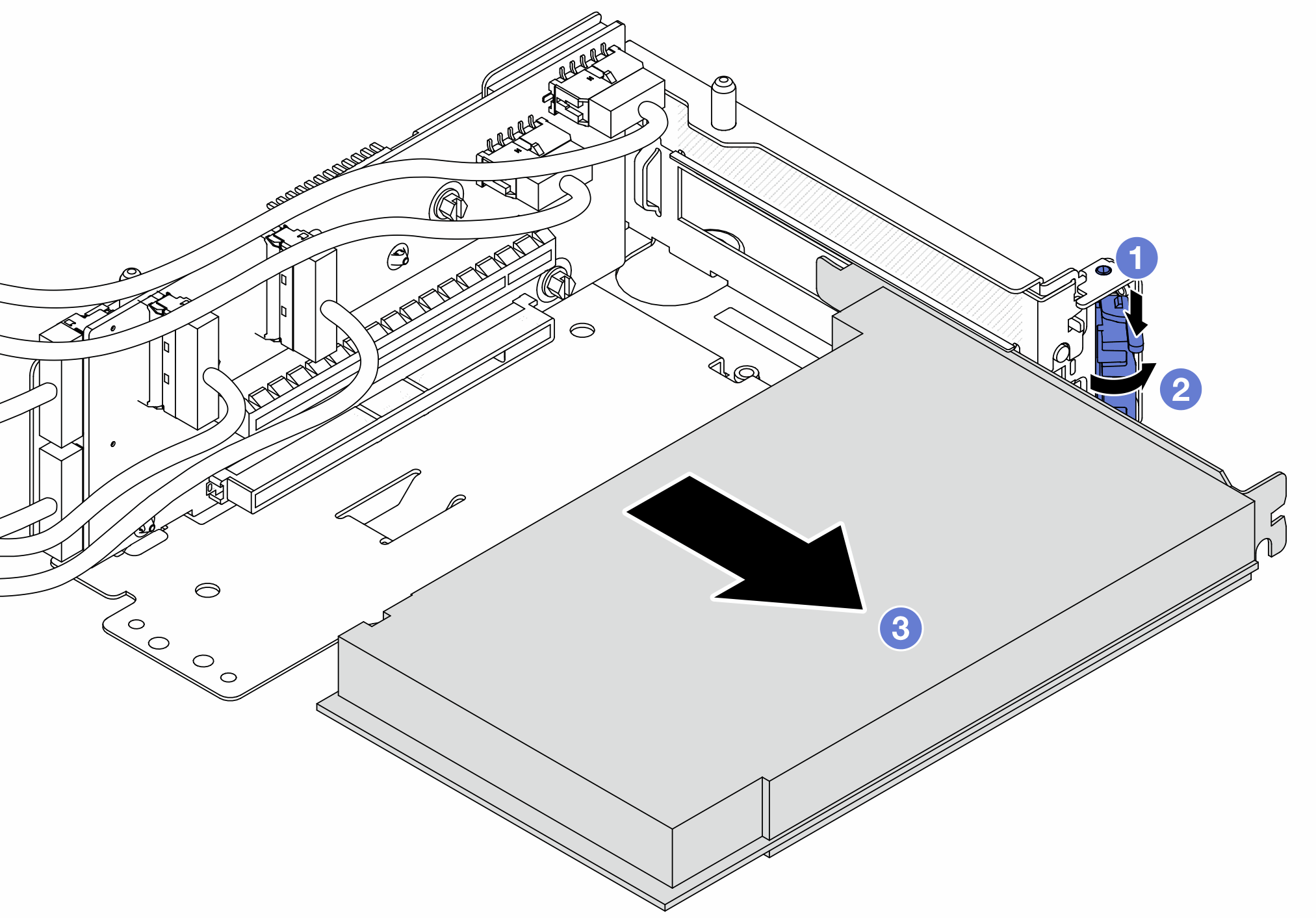
 PCIe アダプターの端をつかんで、PCIe スロットから慎重に引き出します。
PCIe アダプターの端をつかんで、PCIe スロットから慎重に引き出します。